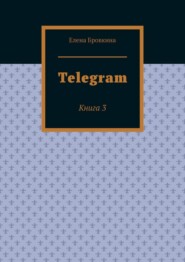скачать книгу бесплатно
Telegram. Книга 3
Елена Бровкина
Telegram становится с каждым днем популярнее. Почти у каждого он установлен, но многие не знают, как им пользоваться.Это инструмент. Как им пользоваться, решать вам.
Telegram
Книга 3
Елена Бровкина
© Елена Бровкина, 2022
ISBN 978-5-0056-8466-0 (т. 3)
ISBN 978-5-0056-8478-3
Создано в интеллектуальной издательской системе Ridero
Автор книги не является официальным представителем Telegram
Как добавить комментарии и обсуждения для каналов в Telegram
Делать будем через телефон.
Заходим на свой канал. кликаем на Карандашик. В разделе Обсуждение кликаем Добавить группу для комментариев:
Создаем группу. Даем ей название Ответы и кликаем на синюю галочку.
Теперь нужно перезайти в свою группу. Теперь если мы добавим какую – то новость, то под ней будет поле Прокомментировать.
Как включить реакции к своим постам в Телеграм канале или группе
С компьютера.
Заходим на свой канал и кликаем на Три точки. Управление каналом:
И передвигаем тумблер в нужное положение:
И можете включить или отключить какую – то реакцию. Кликаем сохранить.
Теперь в ваших постах появятся реакции.
С телефона.
Заходим на канал. Кликаем на верху по его названию (указаны подписчики).
С права у вас появится вкладка Изменить (Изм). Кликаем на нее.
Кликаем на Реакции и передвигаем тумблер в нужное положение.
Кликаем Готово.
Чтобы их отключить делаем это аналогичным способом.
Закрепить пост
С телефона.
Заходим на свой канал или группу. Находим нужную заметку.
Тапнем по ней, не удерживая. В появившемся окне выбираем Закрепить:
В следующем окне подтверждаем свои действия:
С компьютера:
Заходим на свой канал, выбираем нужную статью. Кликаем по ней правой кнопкой мышки и выбираем Закрепить:
Организация платной подписки в Telegram с подключением авто платежей
Мы находим в Поиске @AdmakerBot или просто кликаем по ссылке https://t.me/AdmakerBot . Запускаем его. Кликаем Создать бота.
Выбираем Бот для подписок.
Далее мы переходим в @BotFather и создаем нового бота. Отправляем команду /newbot.
Даем название боту и прописываем username. Он должен заканчиваться на слово bot.
Мы получаем Токен, который нужно скопировать и отправить в конструктор бота.
Мы создали бота и теперь его нужно привязать к каналу.
Для этого заходим в меню Администратора. Кликаем на кнопку Каналы. В сообщении кликаем на кнопку Канал и делаем его Администратором при этом нужно дать права Пригласительных ссылок и изменение информации на канале.
Далее нужно переслать любое сообщение из канала в бот.
Теперь мы можем зайти в меню Администраторов и увидеть в разделе канала и группы наш канал.
Задаем свой тариф и время действия. К примеру 10 рублей – навсегда. Сохраняем.
Способы оплаты нам доступны банковские карты:
Комиссия на вывод средств 17,5 % – это на иностранную валюту.
Если у вас большие обороты, то вы можете написать в поддержку и процент комиссии будет поменьше.
Если в рублях, то всего 5%. Если у вас оборот менее 5000 рублей, то вы можете комиссию не платить.
С помощью бота можно смотреть список подписчиков, выдавать или продлевать подписки. Можно сделать автоматические ответы бота.
В продаже хорошо работают промокоды. Чтобы его создать кликаем Создать промокод.
Дадим название, к примеру, 20% скидка. Выберем Бессрочный.
Есть меню уведомления. Есть возможность Остановить выплаты.
Можно также сделать рассылку.
Бот для проведения розыгрышей призов с проверкой условий
Для этого в Поиске находим и запускаем бот @voterbi.
Затем заходим на свой канал и делаем этого бота Администратором. Забираем у него все ненужные у него функции. В принципе оставляем только одно – публиковать сообщения.
Затем подтверждаем.
Для начала мы должны добавить канал через управление каналами:
Кликаем Добавить чат.
После этого заходим в чат, копируем username. Затем возвращаемся в бот и отправляем username.
Вы получите сообщение: Чат успешно создан.
Теперь переходим в Управление каналами, выбираем нужный и можем создавать розыгрыш. Кликаем по этой вкладке.
Бот просит прислать текст для розыгрыша. Затем выбираем время окончания.
Он предлагает 2 типа введения формата. мне нравятся больше ведение полного формата.
Пишем, например, 2022 – 27 – 15 (пробел) вводим время 15:00 и отправляем.
Вы получите сообщение. Можно добавить еще победителей, кликнув кнопку +победителей.
Кликаем Опубликовать розыгрыш сейчас:
Возвращаемся на канал:
Ваши друзья будут кликать на кнопку Участвовать. Они будут добавляться в участники, а затем бот вам пришлет тех кто победил и вы сможете отправить призы.
Передача прав на ботов
Устанавливаем и запускаем бота @BotFather. Переходим с ним в диалог.
Отправляем команду /mybots – делаем запрос на список своих ботом и выбираем тот, который нужно:
Кликаем на Transfer Ownership. Choose recipient:
Отправляем username человека которому хотим передать права:
Кликаем Yes, I am sure, proceed, чтобы подтвердить действия:
Затем нужно пройти двухэтапную аутентификацию:
Человек, которому вы передаете права, получает уведомление об этом:
ВАЖНО!!!!
Как включить реакции к своим постам в Телеграм канале или группе
Боты для администраторов
@ControllerBot – для новичков. Бесплатный, помогает создавать неограниченное количество постов в нескольких каналах одновременно, планирование публикаций, можно прикреплять: файлы, ссылки, реакции, кнопки, можно задать таймер для удаления сообщения или рекламы.
@LivegramBot – позволяет создавать боты для обратной связи с подписчиками. Есть статистика и рассылка.
@FleepBot — этот бот объединяет функции двух первых ботов, также мультипостинг, пересылка поста. Бот платный.
@markdownbot – он позволяет работать с текстом: выделять жирным, курсивом, выделять абзацы. Можно добавлять ссылки.
@ChatKeeperBot — он не для всех. Для управления чатами. настроить: антиспам, статистику, капчу, триггер.
@Telemetrmebot, @telemetr_chat_bot — платно. Для аналитики.
@TGStat_Bot — похож на telemetr
@Crosser_bot — позволяет проводить анализ подписчиков (может удалить неактивных, живых людей, ботов и так далее), смотреть пересекающуюся аудиторию.
@like и @gif — для развлечения подписчиков.
@SearcheeBot — поиск каналов по названию и тематике и по username.
@DrWebBot – предназначен для анализа файлов на вирусы.
@Combot – позволяет делать красивые посты с кнопками, смотреть статистику, система репутации, отчеты по каналам.
@SpamBot — когда вам дают спам блок. Вы получите вот такое сообщение:
Вы не можете писать людям и кливнув на Старт можно посмотреть свободен аккаунт от блока или нет.
@Telegraph – можно создавать посты, можно делать красивые ссылки, кнопочки.
Анонимные администраторы групп и комментарии в каналах
Заходим в свою группу. Кликаем на ее название.
Откроется ее описание. Кликаем в правом верхнем углу на Карандашик.
Кликаем на вкладку Администраторы. Выбираем нужных, если вы являетесь администратором, то можете выбрать и себя.